جستجوی Bing در مایکروسافت اج کار نمی کند
با مجله هشت پیک با مقاله ی جستجوی Bing در مایکروسافت اج کار نمی کند
همراه ما باشید
این مقاله نکاتی را برای عیبیابی فهرست میکند که اگر میتوانید آنها را دنبال کنید جستجوی بینگ در مایکروسافت اج کار نمی کند. بر اساس گزارش ها، جستجوی بینگ در سایر مرورگرهای وب مانند کروم، فایرفاکس و غیره به خوبی کار می کند. اما وقتی صحبت از مایکروسافت اج می شود، جستجوی بینگ کار نمی کند. کاربران هیچ نتیجه ای از جستجوی Bing در Microsoft Edge دریافت نمی کنند.
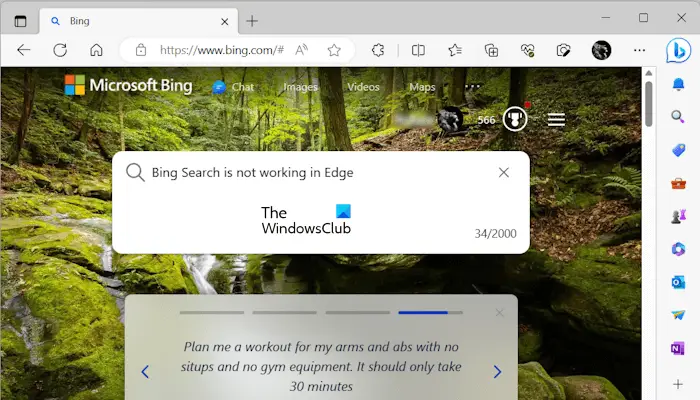
جستجوی Bing در مایکروسافت اج کار نمی کند
از آنجایی که جستجوی بینگ فقط در مایکروسافت اج کار نمی کند، نمی توانیم اتصال اینترنت را مقصر بدانیم. از این رو، مشکل مربوط به Microsoft Edge است. بیایید ببینیم از چه راه حل هایی می توانید برای حل این مشکل استفاده کنید.
- آیا از آخرین نسخه Microsoft Edge استفاده می کنید؟
- کش و کوکی ها را در Edge پاک کنید
- پسوندهای مشکل ساز را بررسی کنید
- Microsoft Edge را تعمیر یا تنظیم مجدد کنید
در زیر تمام این اصلاحات را به تفصیل توضیح داده ایم.
1]آیا از آخرین نسخه Microsoft Edge استفاده می کنید؟
اول از همه، مطمئن شوید که از آخرین نسخه Microsoft Edge استفاده می کنید. نسخه قدیمی Edge می تواند مشکلاتی ایجاد کند. به روز رسانی Edge به آخرین نسخه یک فرآیند آسان است. مراحل نوشته شده در زیر را دنبال کنید:
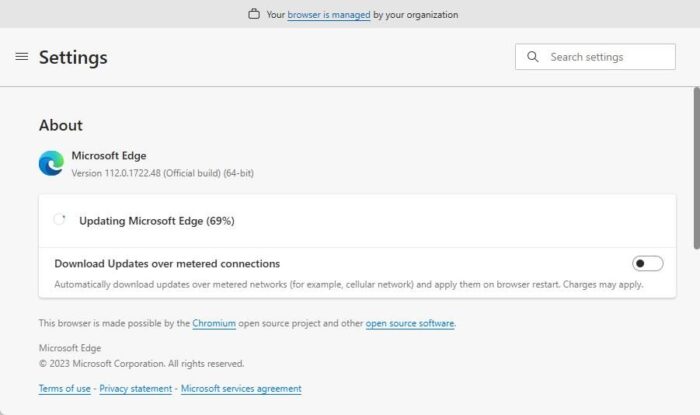
- مایکروسافت اج را باز کنید.
- روی نوار آدرس کلیک کنید.
- انتخاب کنید “راهنما و بازخورد > درباره Microsoft Edge“
- Edge شروع به بررسی بهروزرسانیهای موجود میکند.
اگر بهروزرسانیها در دسترس باشند، Edge آنها را نصب میکند و از شما میخواهد پس از تکمیل Edge را مجدداً راهاندازی کنید.
2]کش و کوکی ها را در Edge پاک کنید
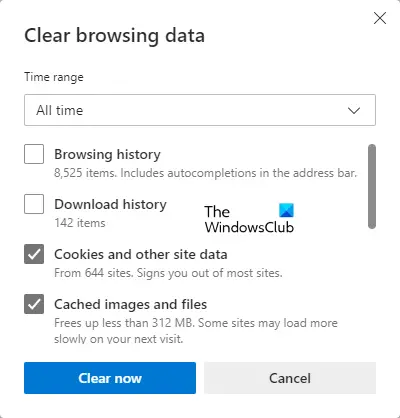
یکی از دلایل احتمالی مشکلی که با آن روبرو هستید، حافظه پنهان و کوکی های خراب است. حافظه پنهان و کوکی ها را در مایکروسافت اج پاک کنید و ببینید کمک می کند یا خیر. می توانید از میانبر صفحه کلید استفاده کنید Ctrl + Shift + Delete برای همان
3]افزونه های مشکل ساز را بررسی کنید
پسوندهای مشکل ساز می توانند مشکلات زیادی را در مرورگرهای وب ایجاد کنند. اگر دو راه حل بالا کمک نکردند، ممکن است علت مشکل شما با یک برنامه افزودنی مرتبط باشد. برای بررسی این موضوع، Edge را در حالت InPrivate اجرا کنید. مطبوعات Ctrl + Shift + N برای ورود به حالت InPrivate در Edge.
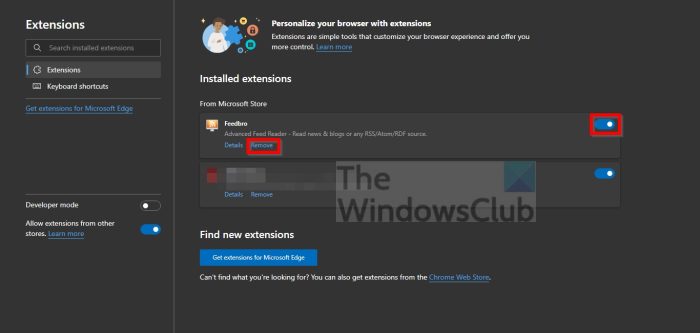
برنامه های افزودنی در همه مرورگرهای وب در حالت خصوصی کار نمی کنند. بنابراین، اگر مشکل به دلیل یک افزونه رخ دهد، جستجوی Bing باید در حالت InPrivate در Edge کار کند. اگر این کار کرد، قدم بعدی شما شناسایی پسوند مجرم است. برای انجام این کار، مراحل نوشته شده در زیر را دنبال کنید:
- از مرور InPrivate در Edge خارج شده و آن را در حالت عادی باز کنید.
- حالا تایپ کن edge://extensions در نوار آدرس در Edge. اصابت وارد.
- تمام افزونه های نصب شده خود را خواهید دید. اکنون، یک برنامه افزودنی را خاموش کنید و بررسی کنید که جستجوی Bing کار می کند یا خیر.
مراحل بالا را تا زمانی که پسوند مشکل ساز را پیدا کنید، تکرار کنید. به گفته برخی از کاربران آسیب دیده، این مشکل به دلیل پسوند مسدودکننده تبلیغات رخ داده است.
4]Microsoft Edge را تعمیر یا تنظیم مجدد کنید
تعمیر Microsoft Edge به رفع بسیاری از مشکلات کمک می کند. اگر راه حل های ذکر شده در بالا به شما کمک نکرد، می توانید این کار را امتحان کنید. برای تعمیر Edge مراحل زیر را دنبال کنید:
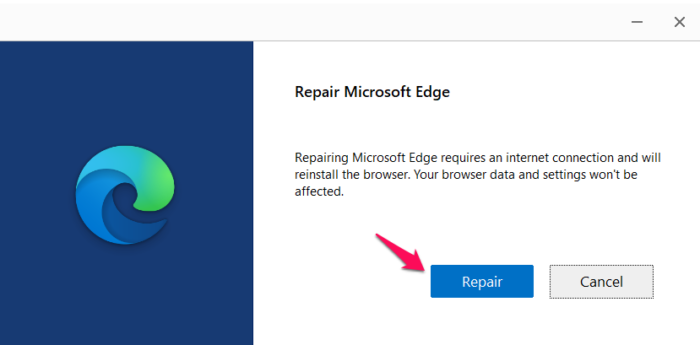
- تنظیمات ویندوز 11/10 را باز کنید.
- رفتن به “برنامه ها > برنامه های نصب شده“
- مکان یابی کنید مایکروسافت اج، روی سه نقطه کلیک کرده و انتخاب کنید تغییر.
- کلیک آره در اعلان UAC اکنون، کلیک کنید تعمیر در پنجره تعمیر Microsoft Edge.
مراحل بالا Edge را دانلود و دوباره روی سیستم شما نصب می کند. اگر Edge تعمیر کار نمی کند، Edge را بازنشانی کنید.
خواندن: ویدیوهای یوتیوب در Edge تاخیر دارند.
چرا Bing روی Edge کار نمی کند؟
دلایل زیادی می تواند وجود داشته باشد که Bing در Edge کار نمی کند، مانند حافظه پنهان و کوکی های Edge خراب، نسخه قدیمی Edge و غیره. علاوه بر این، برخی از برنامه های افزودنی نصب شده نیز می توانند این مشکل را ایجاد کنند.
چگونه می توانم Bing را در مایکروسافت اج جستجو کنم؟
Bing موتور جستجوی پیش فرض در Edge است. بنابراین، اگر چیزی را در Edge جستجو کنید، نتیجه را در موتور جستجوی Bing به شما نشان می دهد. همچنین، میتوانید bing.com را در نوار آدرس Edge تایپ کنید تا موتور جستجوی Bing در Edge باز شود. اکنون می توانید از Bing در Edge استفاده کنید.
در ادامه بخوانید: نحوه پشتیبان گیری از نشانک های لبه، رمزهای عبور، تاریخچه و غیره.
امیدواریم از این مقاله مجله هشت پیک نیز استفاده لازم را کرده باشید و در صورت تمایل آنرا با دوستان خود به اشتراک بگذارید و با امتیاز از قسمت پایین و درج نظرات باعث دلگرمی مجموعه مجله 8pic باشید
لینک کوتاه مقاله : https://5ia.ir/mAZZat
کوتاه کننده لینک
کد QR :


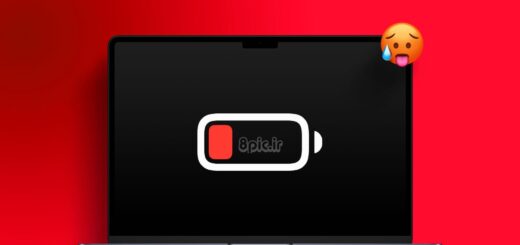
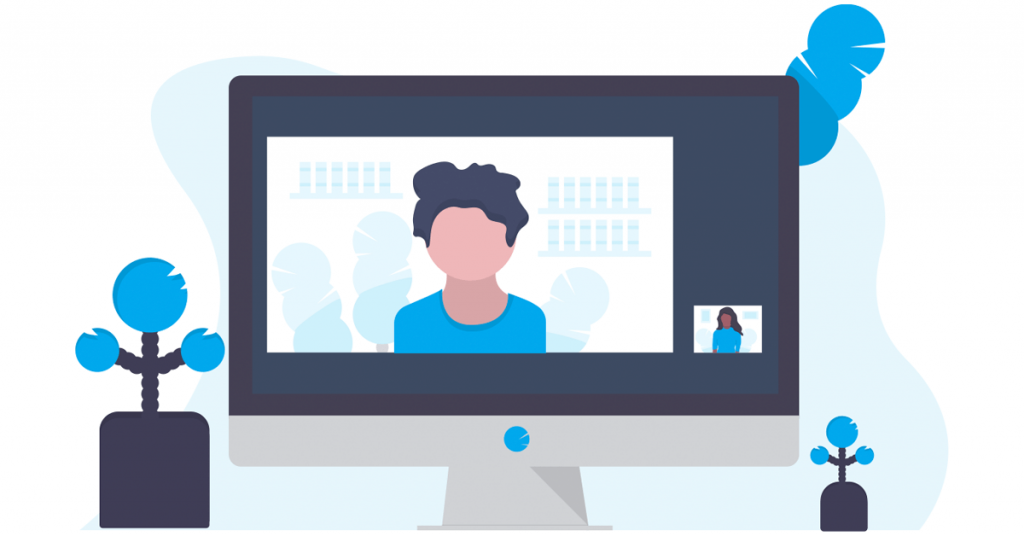



















آخرین دیدگاهها